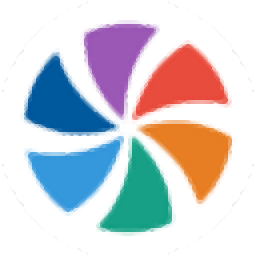movavi video suite裁剪视频画面的方法
- 时间:2020-08-19 17:16
- 来源:下载吧
- 编辑:longnian
movavi video suite是一款非常专业实用的在线视频编辑处理软件,该软件界面美观大方,内置丰富多样的滤镜素材和转场效果,用户使用该软件,可以给视频添加各种滤镜、裁剪视频画面以及剪切视频等。在日常生活中,我们最常听到的是裁剪图片,但是很少听说裁剪视频画面。如果视频画面的边缘有不适合露出的部分,其实可以通过裁剪视频画面的方法,将这部分裁剪掉。那么接下来小编就给大家详细介绍一下movavi video suite裁剪视频画面的具体操作方法,有需要的朋友可以看一看。
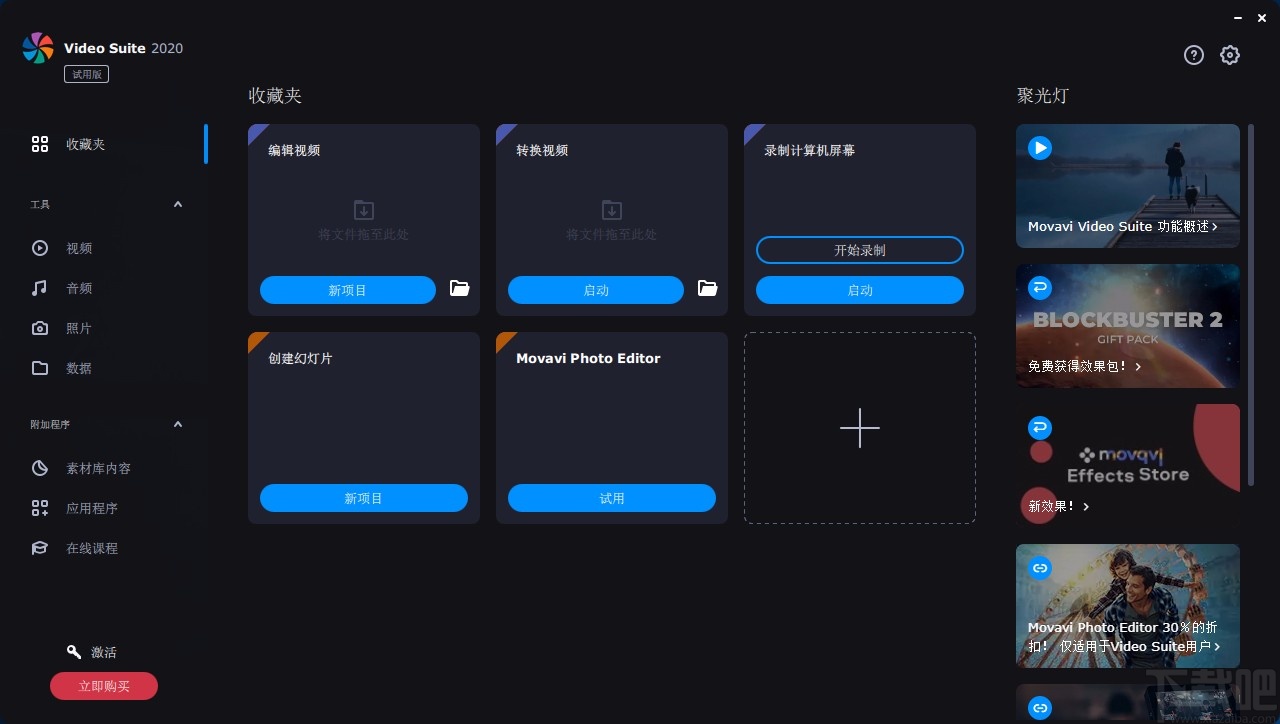
方法步骤
1.首先打开软件,在软件界面上找到“编辑视频”选项,点击该选项下方的“新项目”按钮进入到视频编辑页面。
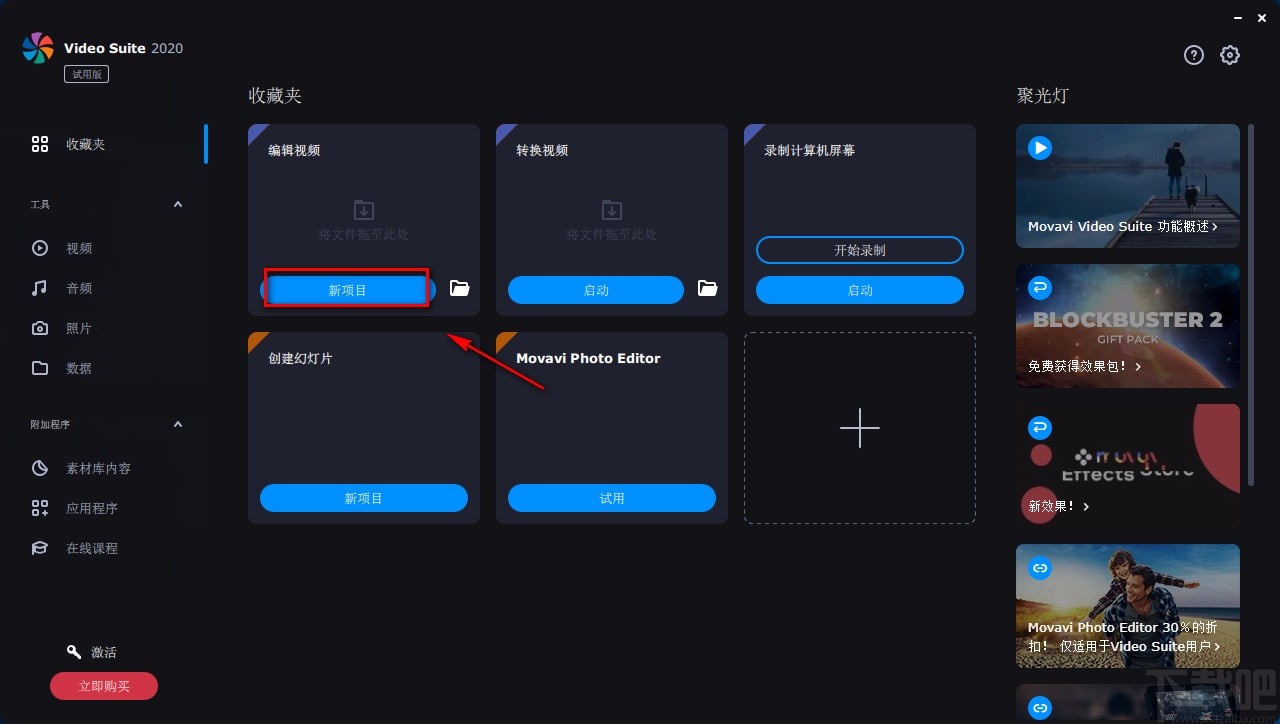
2.在视频编辑页面中,我们在页面上方找到“添加文件”按钮,点击该按钮进入到文件添加页面。
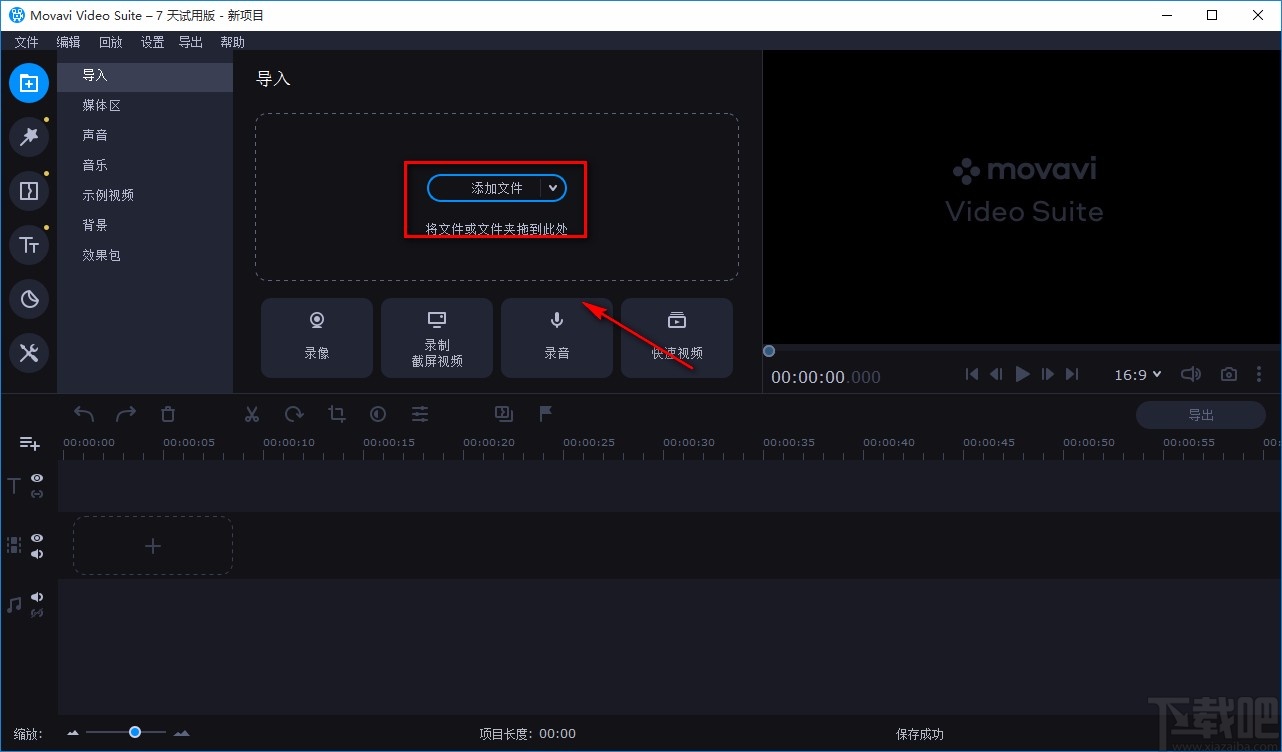
3.在文件添加页面中,我们找到需要裁剪画面的视频文件后,再点击页面右下角的“打开”按钮即可将文件添加到软件中。
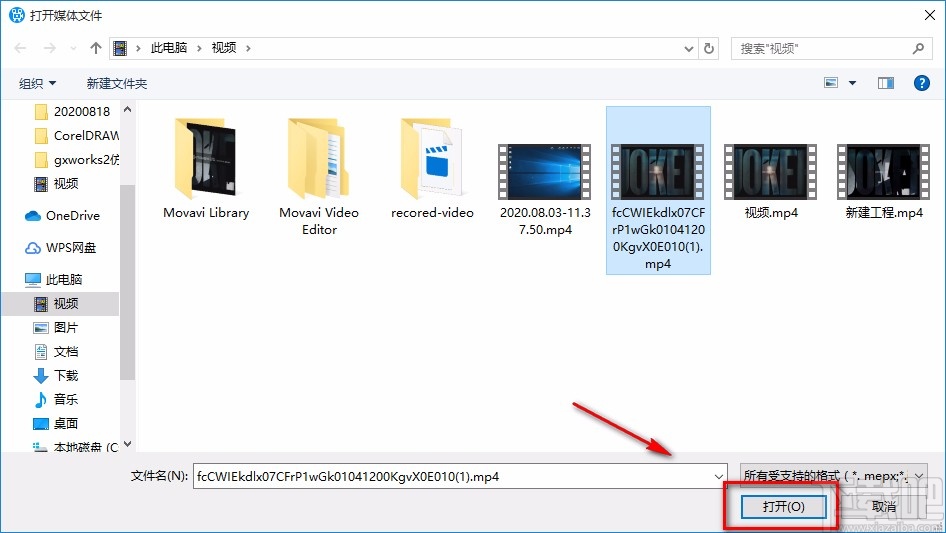
4.将视频文件添加到软件后,我们用鼠标点击视频文件不动,将其拖拽到下方的时间轨道上。
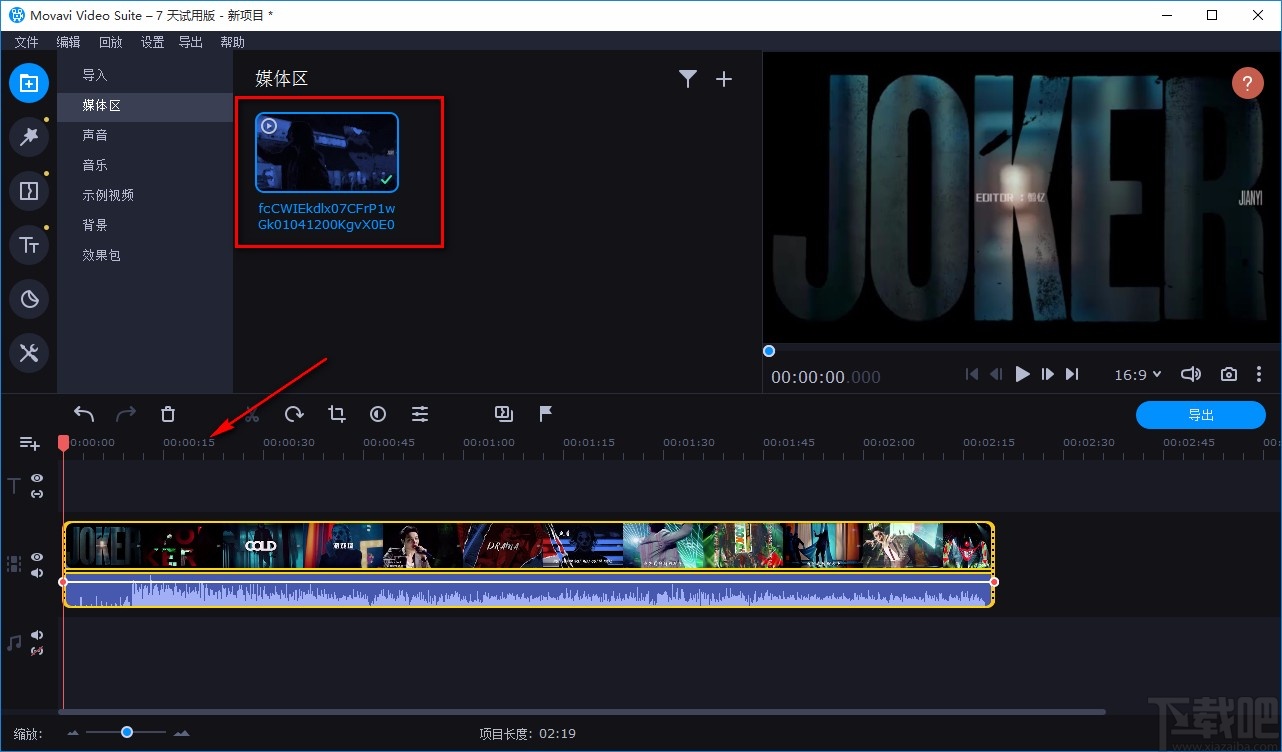
5.接着在时间轨道上方找到裁剪按钮,我们点击该按钮,就可以在视频预览框中对视频进行裁剪画面的操作。
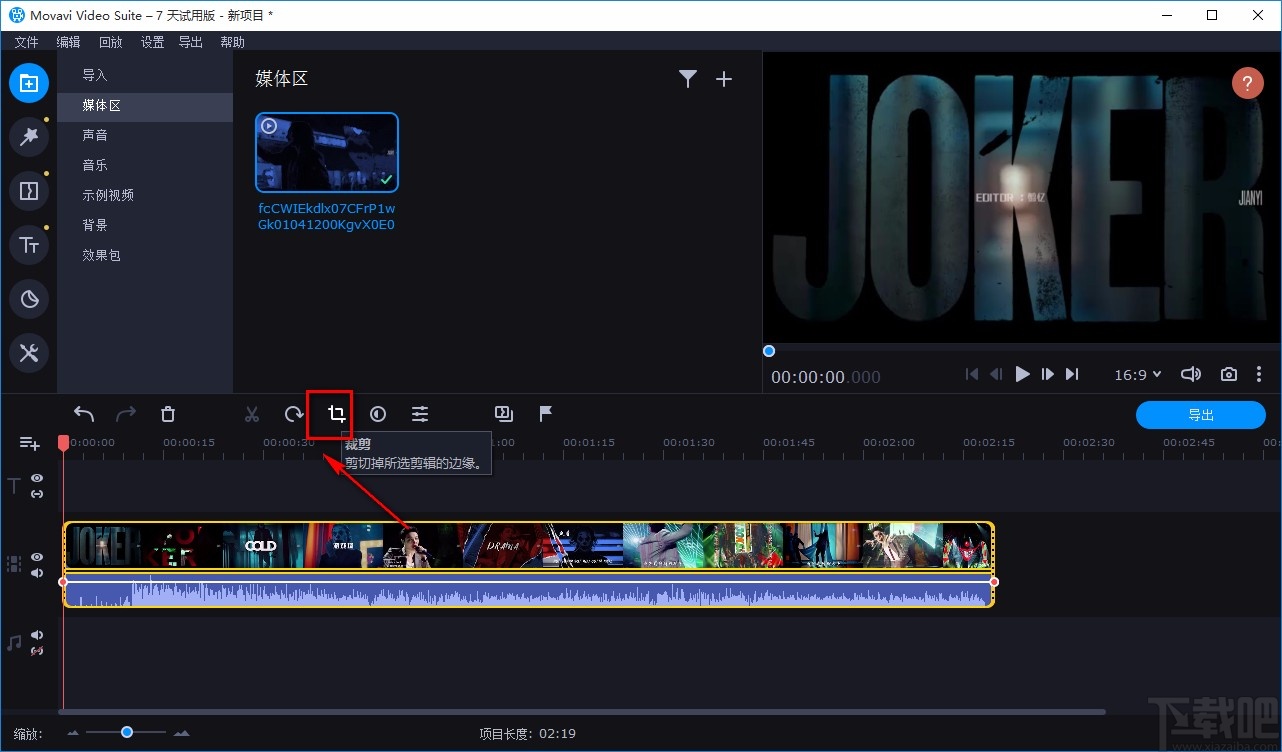
6.接下来在视频预览框中可以发现,视频的四周有几个小点,我们可以拖动这几个小点来裁剪视频画面。
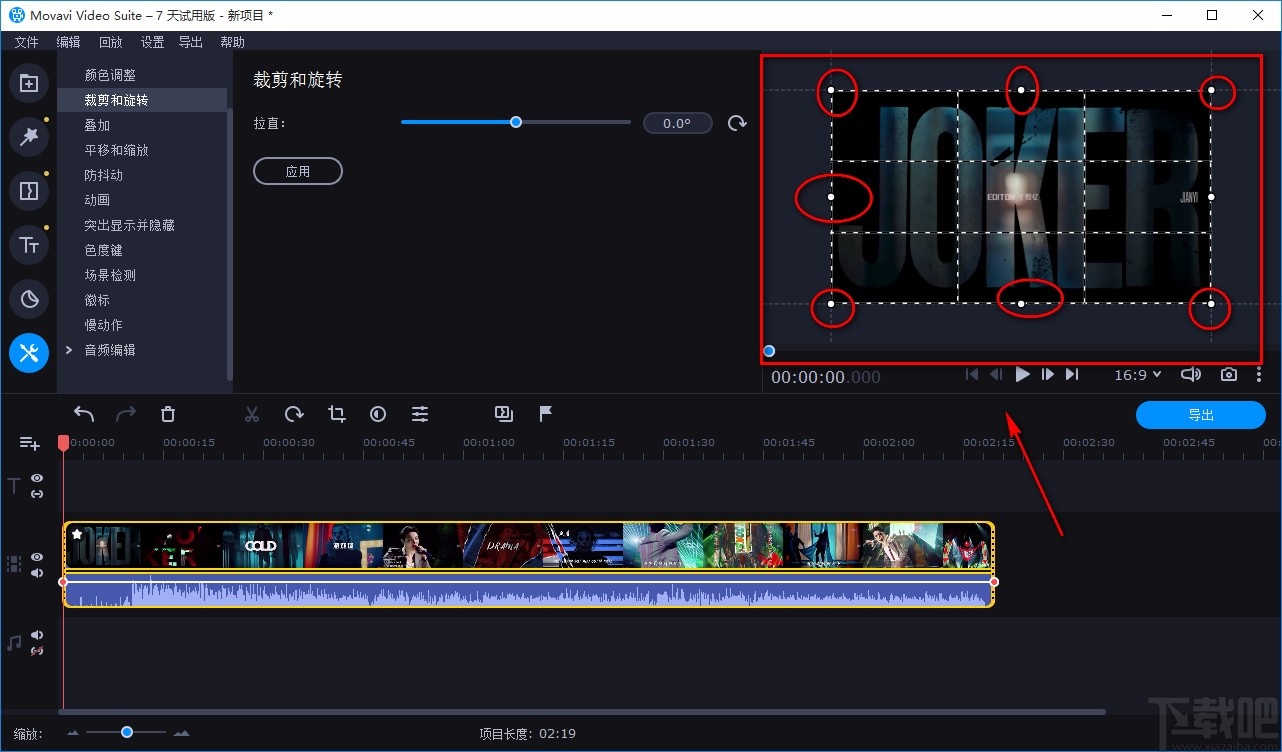
7.最后将视频画面裁剪结束后,在视频预览框中可以查看到画面裁剪的效果;再点击预览框右下角的“导出”按钮即可将视频导出软件。
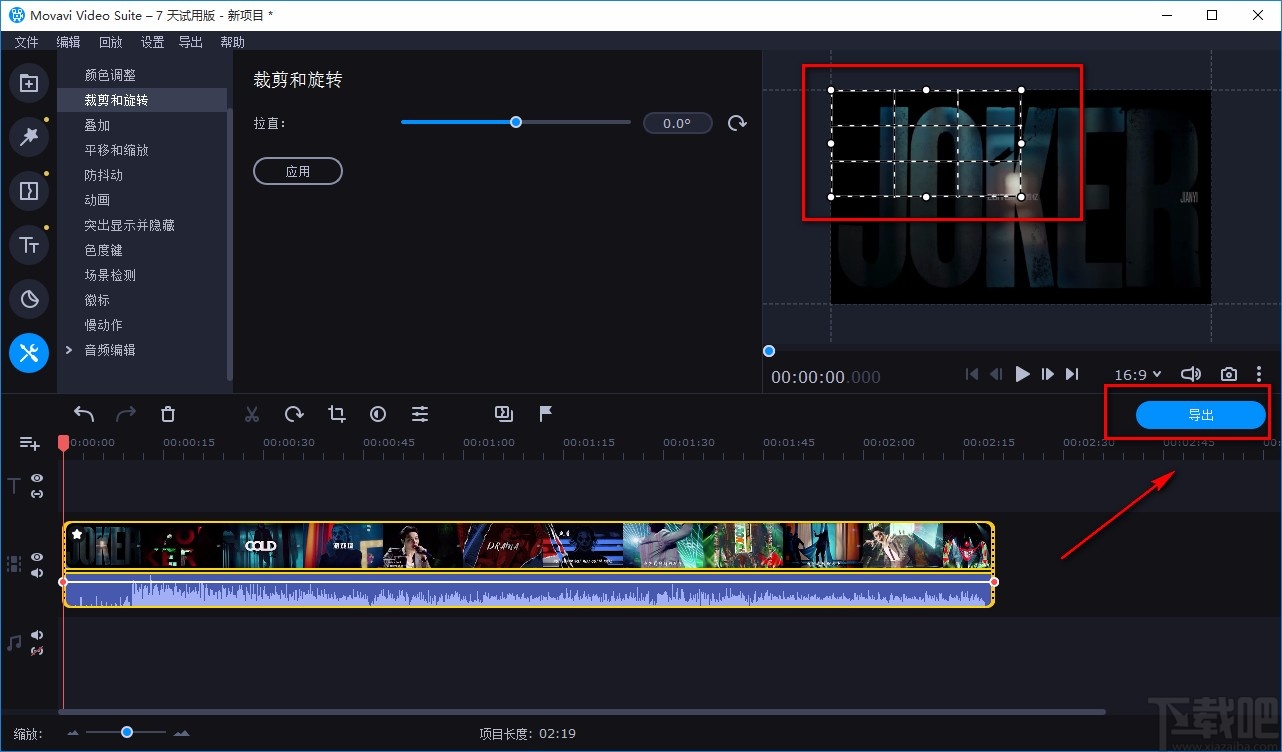
以上就是小编给大家整理的movavi video suite裁剪视频画面的具体操作方法,方法简单易懂,有需要的朋友可以看一看,希望这篇教程对大家有所帮助。
- VideoPower BLUE裁剪视频画面的方法
- HitPaw Toolkit裁剪视频画面的方法
- TunesKit AceMovi裁剪视频画面的方法
- 爱拍电脑端裁剪视频画面的方法
- 蜜蜂剪辑裁剪视频画面的方法
- VideoSolo EditFUN裁剪视频画面的方法
- Aiseesoft Blu-ray Creator裁剪视频画面的方法
- VideoPad Video Editor裁剪视频画面的方法
- movavi video suite将视频以手机格式导出的方法
- movavi video suite给视频添加转场的方法
- movavi video suite剪切视频的方法
- movavi video suite添加区域马赛克的方法
最近更新
-
 淘宝怎么用微信支付
淘宝怎么用微信支付
淘宝微信支付怎么开通?9月5日淘宝公示与微信
- 2 手机上怎么查法定退休时间 09-13
- 3 怎么查自己的法定退休年龄 09-13
- 4 小红书宠物小伙伴怎么挖宝 09-04
- 5 小红书AI宠物怎么养 09-04
- 6 网易云音乐补偿7天会员怎么领 08-21
人气排行
-
 易剪辑给视频添加马赛克的方法
易剪辑给视频添加马赛克的方法
易剪辑是一款功能强大的视频编辑软件,该软件体积小巧,但是给用
-
 爱拍电脑端调整视频播放速度的方法
爱拍电脑端调整视频播放速度的方法
爱拍电脑端是一款功能齐全的视频编辑软件,该软件界面直观漂亮,
-
 snapgene下载安装方法
snapgene下载安装方法
snapgene是一款非常好用的分子生物学模拟软件,通过该软件我们可
-
 ae2020导出视频的方法
ae2020导出视频的方法
ae这款软件的全称是AfterEffects,是一款世界著名的拥有影像合成
-
 mouse rate checker下载安装方法
mouse rate checker下载安装方法
mouseratechecker是一款检测鼠标DPI和扫描率综合性能的软件,可以
-
 packet tracer汉化操作方法
packet tracer汉化操作方法
CiscoPacketTracer是一款思科模拟器,它是一款非常著名的图形界面
-
 manycam下载使用方法
manycam下载使用方法
manycam是一款非常实用且功能强大的摄像头美化分割软件,它拥有非
-
 ms8.0下载安装的方法
ms8.0下载安装的方法
MaterialsStudio8.0是一款功能强大的材料模拟软件,模拟的内容包
-
 blender设置中文的方法
blender设置中文的方法
blender是一款开源的跨平台全能三维动画制作软件,该软件功能十分
-
 blender复制物体的方法
blender复制物体的方法
blender是一款高效实用的跨平台全能三维动画制作软件,该软件不仅